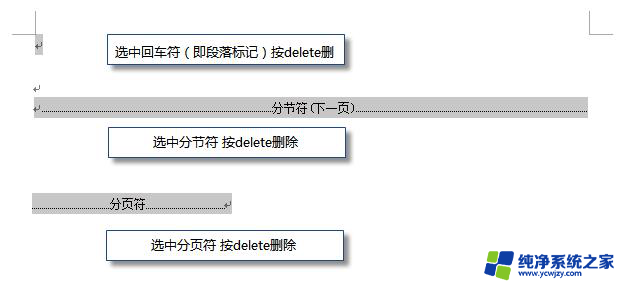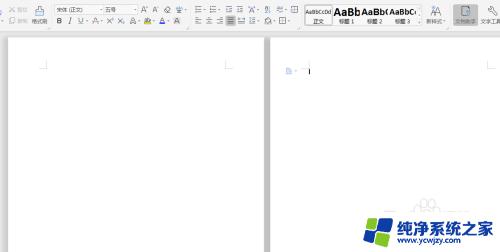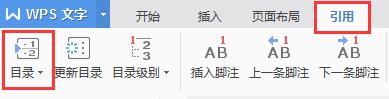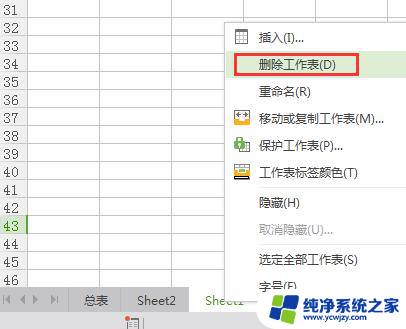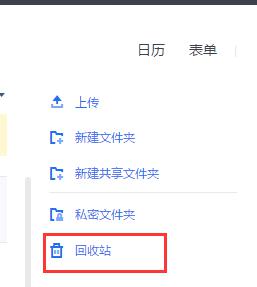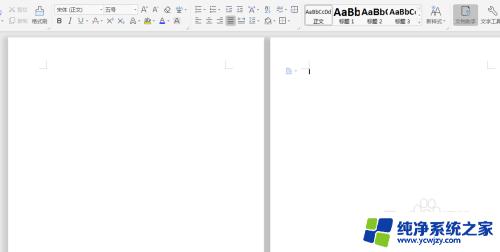wps怎么删除多余的表格
更新时间:2024-07-24 14:48:51作者:xiaoliu
在使用WPS表格编辑文档时,有时会不小心多余地添加了一些表格,这样不仅会影响文档的整洁度,还会增加文件的大小,如何快速删除这些多余的表格呢?在WPS表格中,只需要选中要删除的表格,然后点击右键,在弹出的菜单中选择删除表格即可轻松完成操作。这个简单的步骤能够帮助你快速清理文档中的多余表格,让文档更加清晰、简洁。
操作方法:
1.双击打开桌面上的成绩单,来演示一下去掉多余表格的方法。

2.打开表格后,可以看到表格的下面有多余的表格。
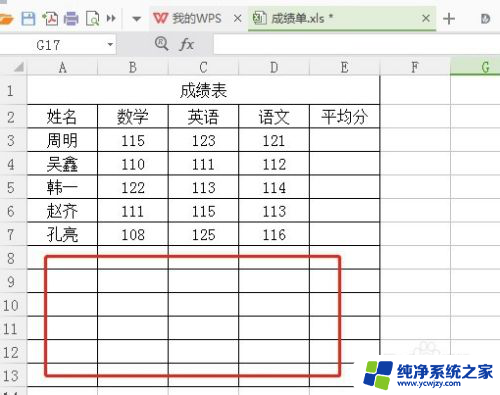
3.选定这些表格,然后右键选择删除。
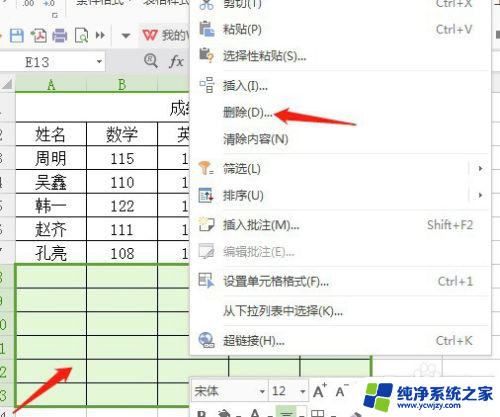
4.在弹出来的删除对话中选择整行,然后单击确定。
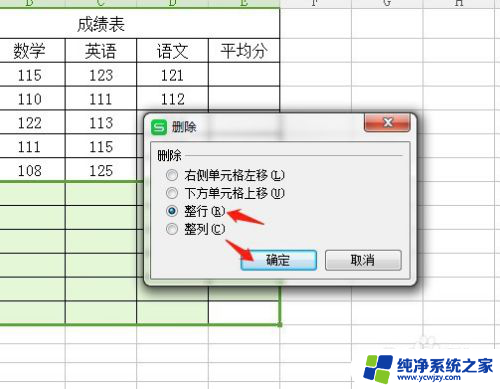
5.单击确定后,可以看到刚才选定的表格不见了。
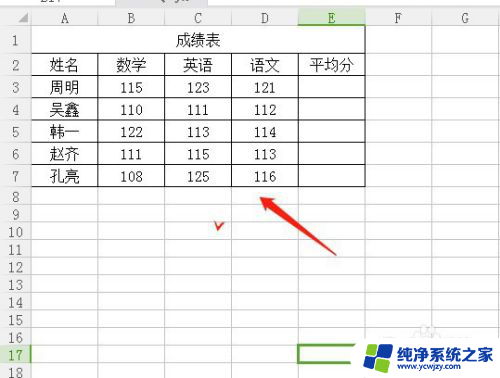
6.还可以这样删掉,选定多余的表格后。单击单元格框线,选择无框线。
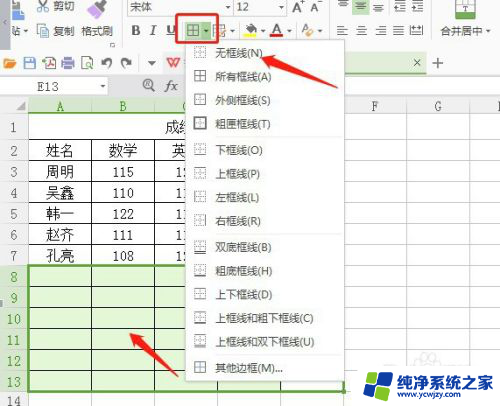
7.选择无框线,可以看到最后一行单元格没有了下框线。
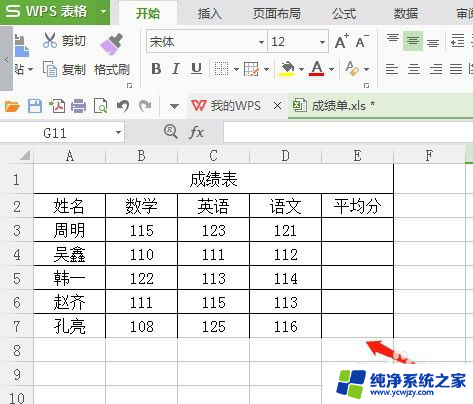
8.选定最后一行,然后单击单元格框线中的所有框线。
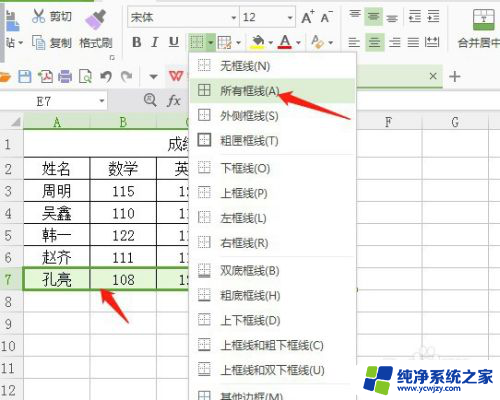
9.单击所有框线后,表格框线完整了。多余的表格已被删除。
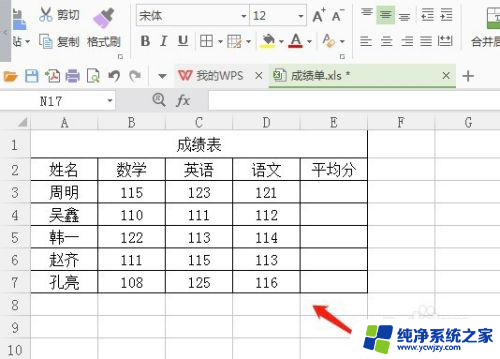
以上是关于如何删除多余表格的全部内容的wps方法,如果你也遇到了同样的情况,可以参照小编的方法进行处理,希望对大家有所帮助。